
圖 / 文:工常張 Shawn
iOS 14 測試版剛釋出時,iPhone 可以用 Safari 子母畫面功能播放 Youtube 影片(畫中畫),然而不久後 Youtube 就關閉這個功能,導致影片視窗會自動消失。不過有國外網友開發出一款破解限制的捷徑,讓沒訂閱會員的人可以用子母畫面放影片,鎖定 iPhone 後也能背景播放!
用 iOS 14 捷徑播放 Youtube 子母畫面
首先請先開啟 iPhone 的「 允許不受信任的捷徑 」權限( 點我看開啟教學 ),並安裝 Youtube 子母畫面(畫中畫)捷徑 “ Youtube PIP and Downloader ”( 下載連結在文末 )
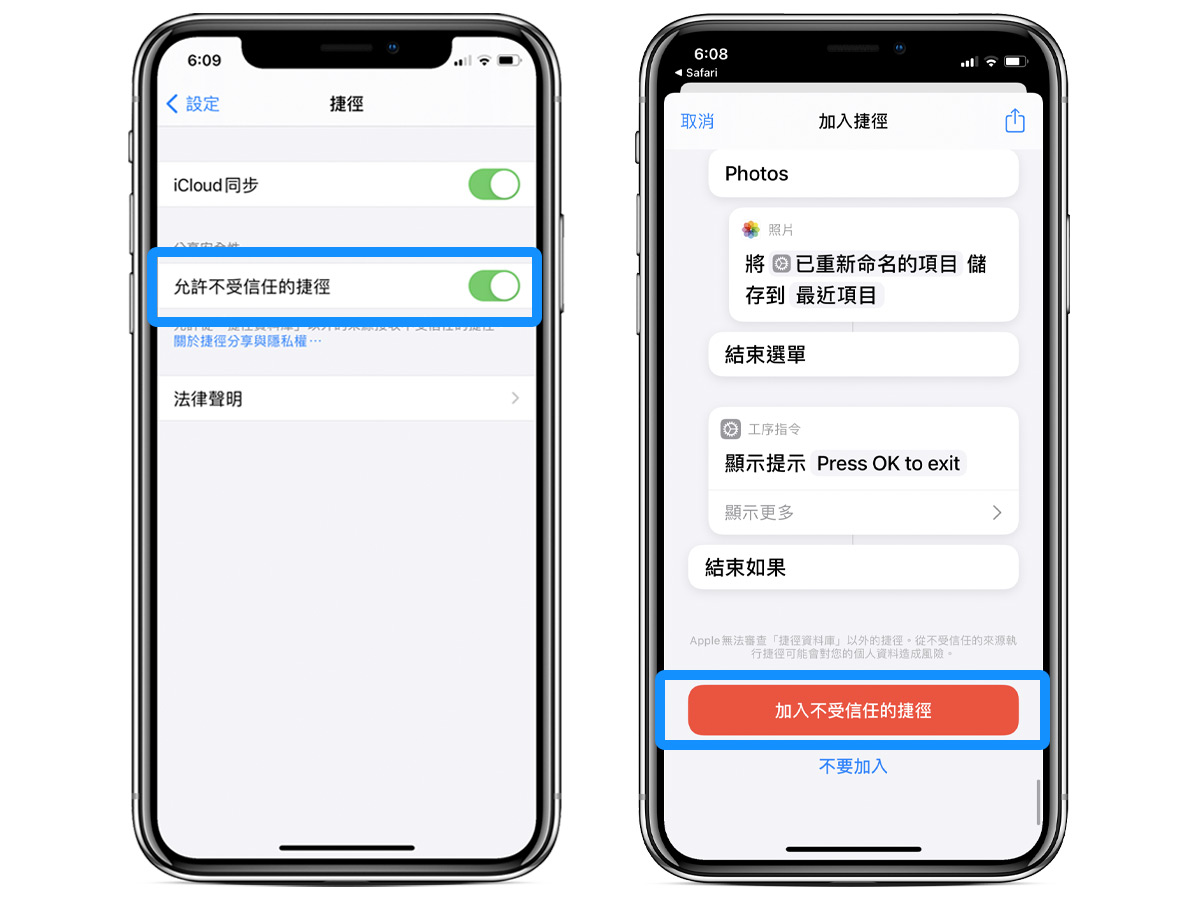
安裝完捷徑後,打開 Safari,在 Youtube 網頁版找到要播放的影片,再點選下方的分享鍵,往下滑到捷徑區塊並點子母畫面捷徑:
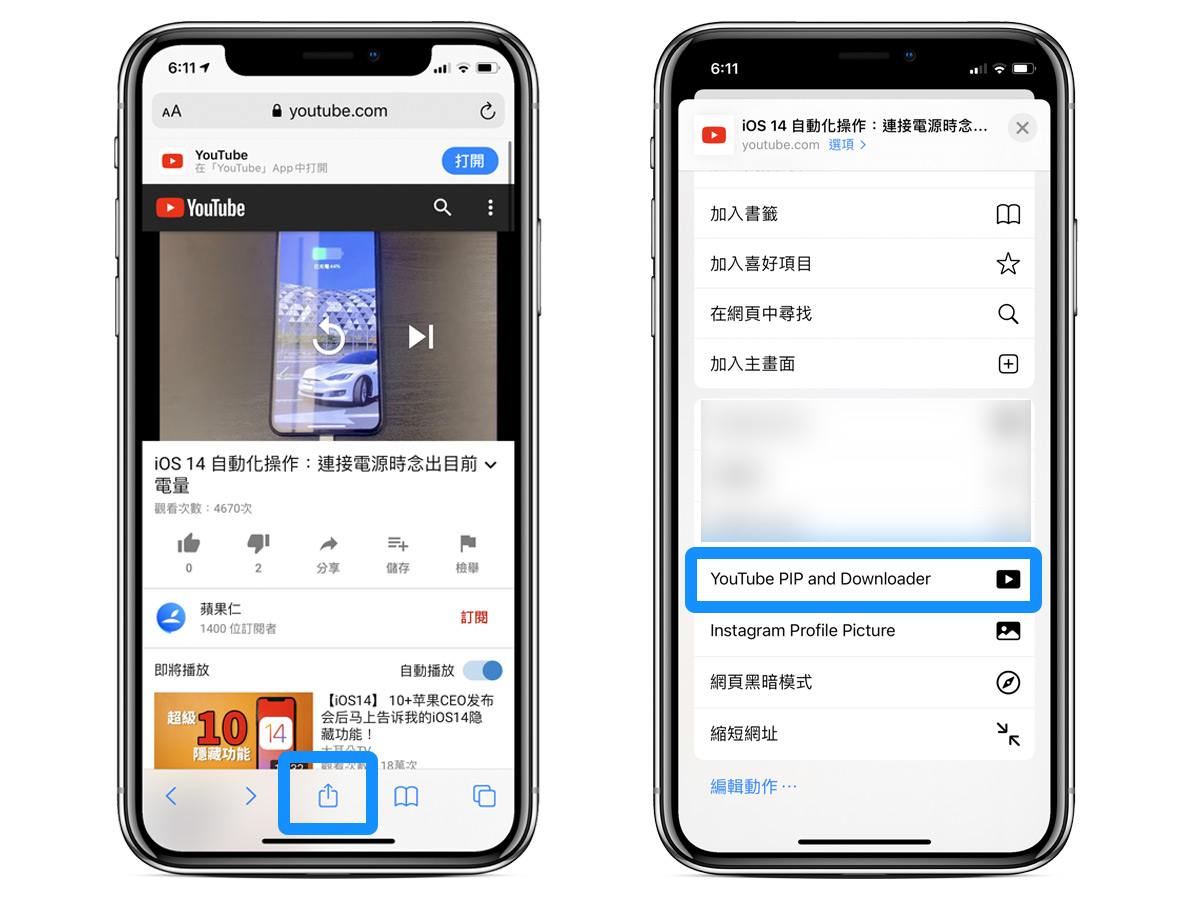
選擇 PIP 功能,並允許捷徑連結網站:
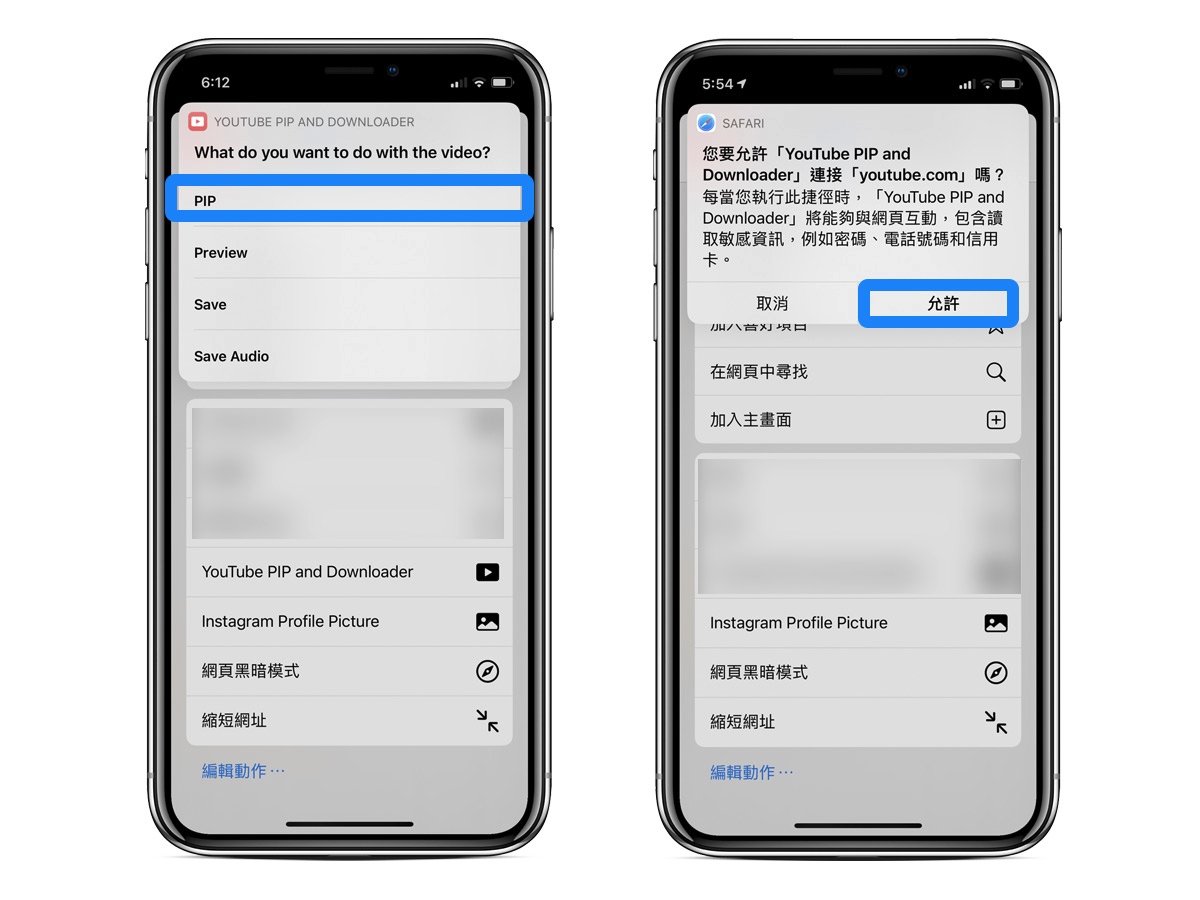
稍後會跳到新的影片頁面,點選左上方的子母畫面按鈕,就能用小視窗看影片,回到主畫面也能正常播放:
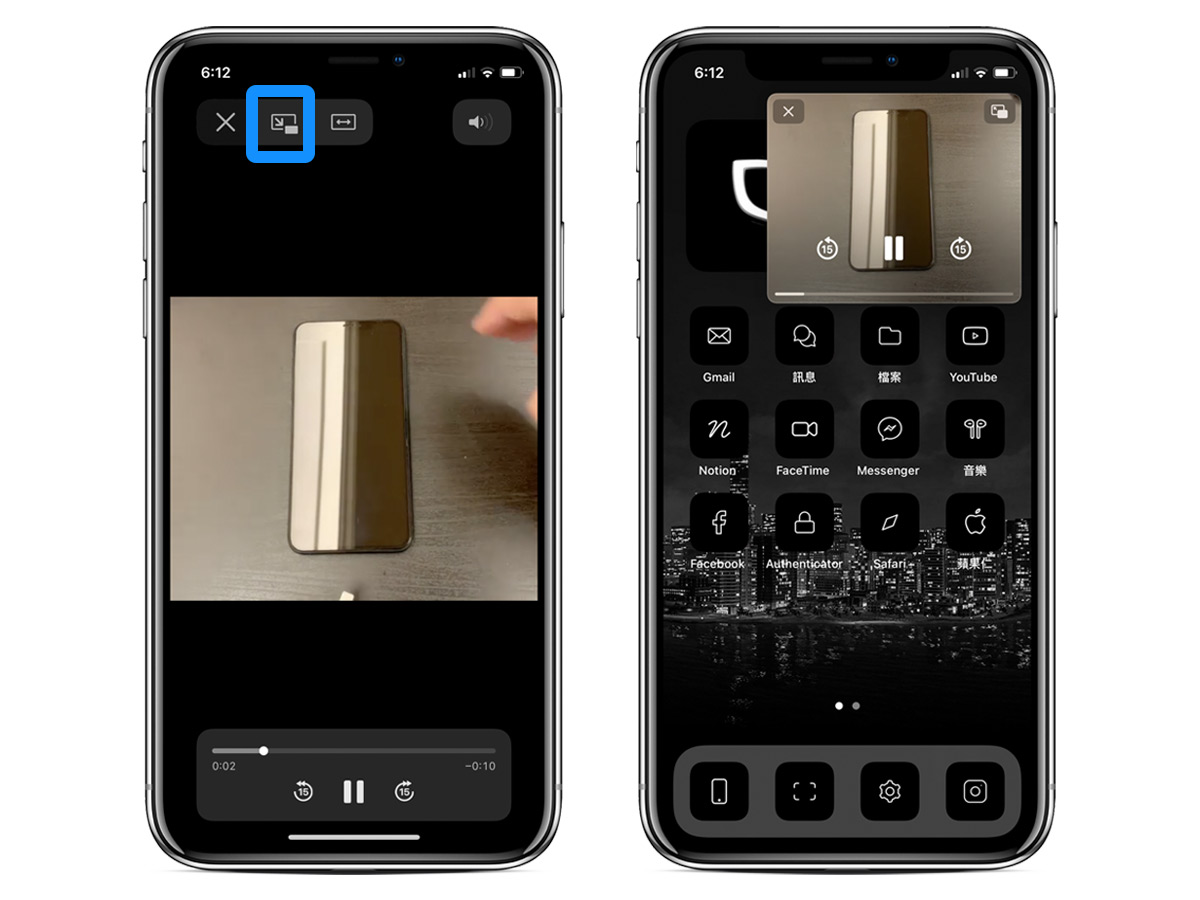
也能同時開啟其他 App 邊播放影片,把視窗往旁邊滑就能隱藏子母畫面,變成背景播放:
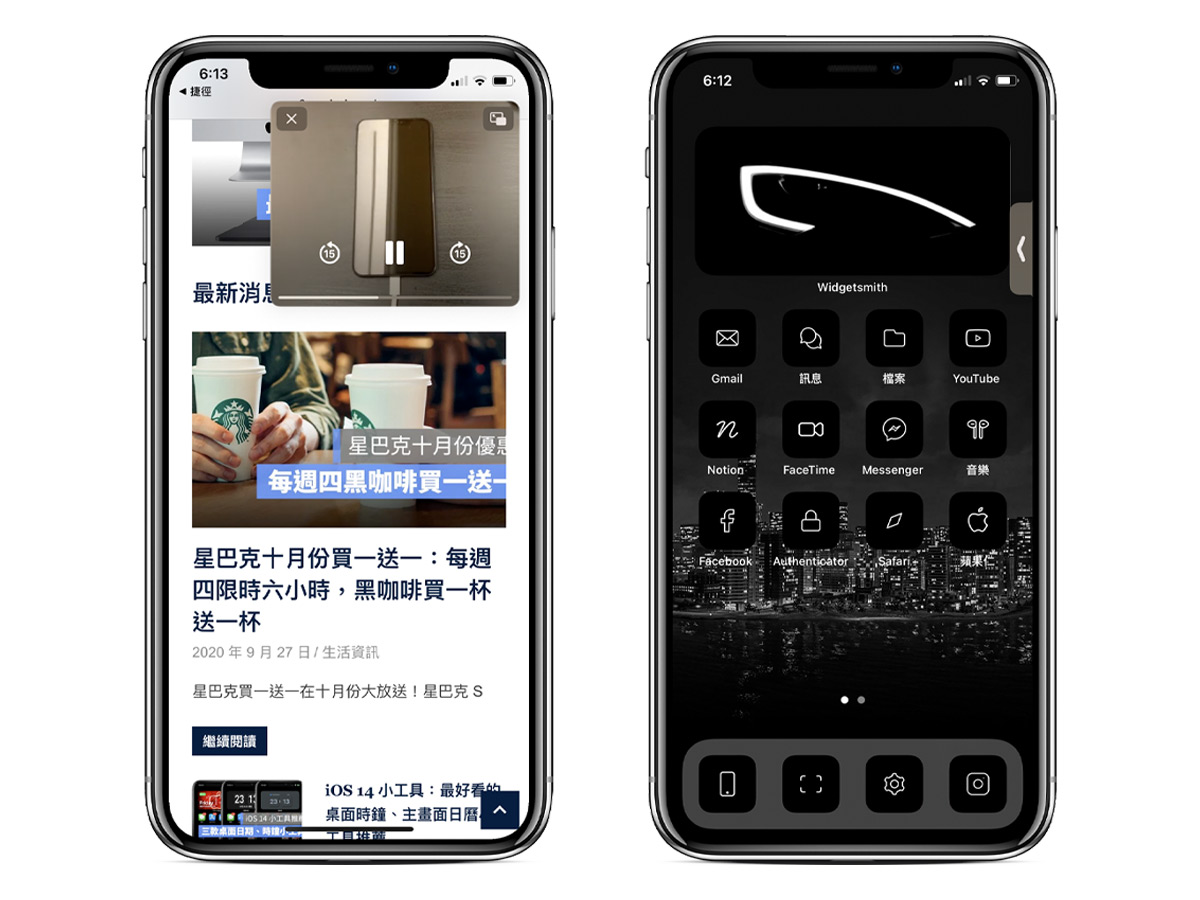
就算鎖定 iPhone 都正常,聽音樂時不用一直開螢幕(當使用 YouTube 鎖定螢幕並於背景播放時,音樂可能會暫停,再點一下播放鍵即可)
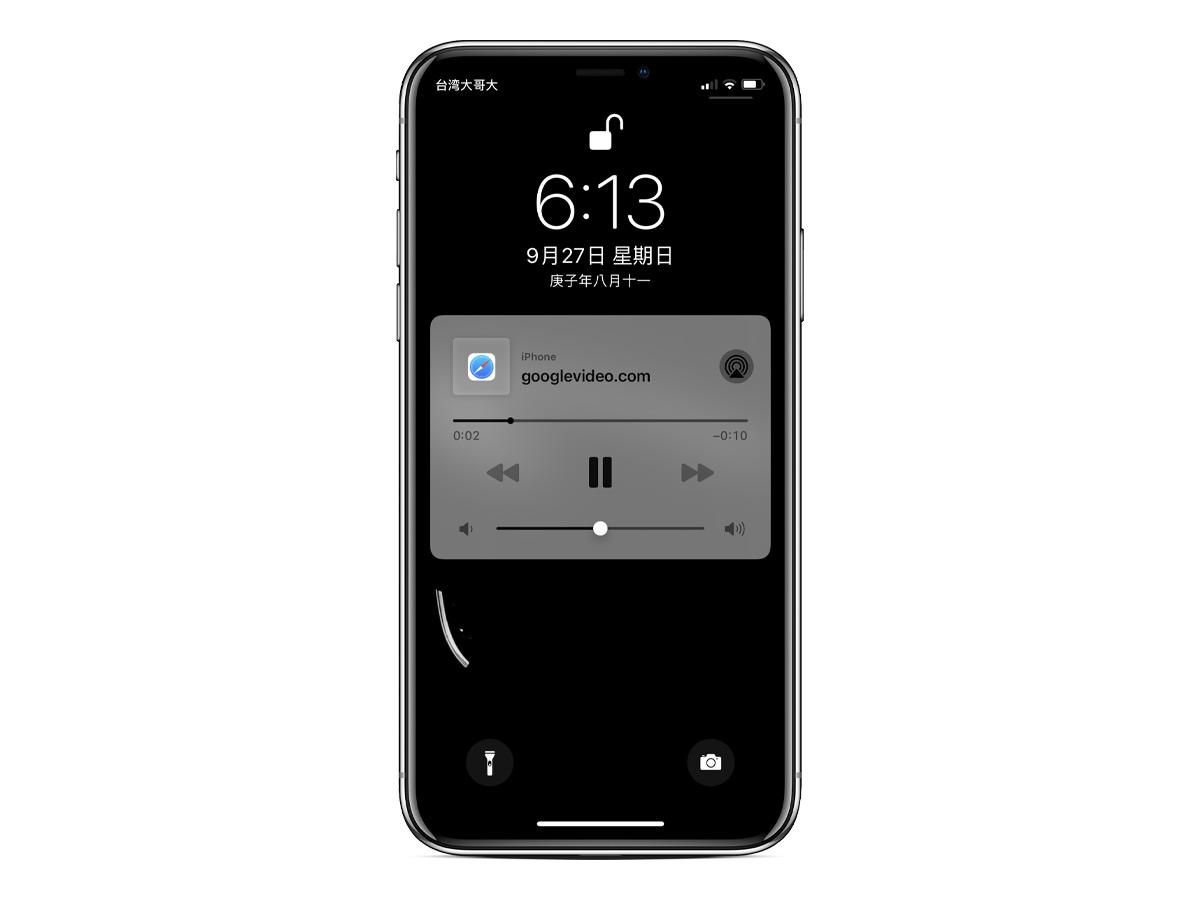
也能當 Youtube 影片下載器
在功能選項選擇 Save 還可以下載 Youtube 影片,不過不能自訂解析度,下載的影片大約是 480p 的畫質:
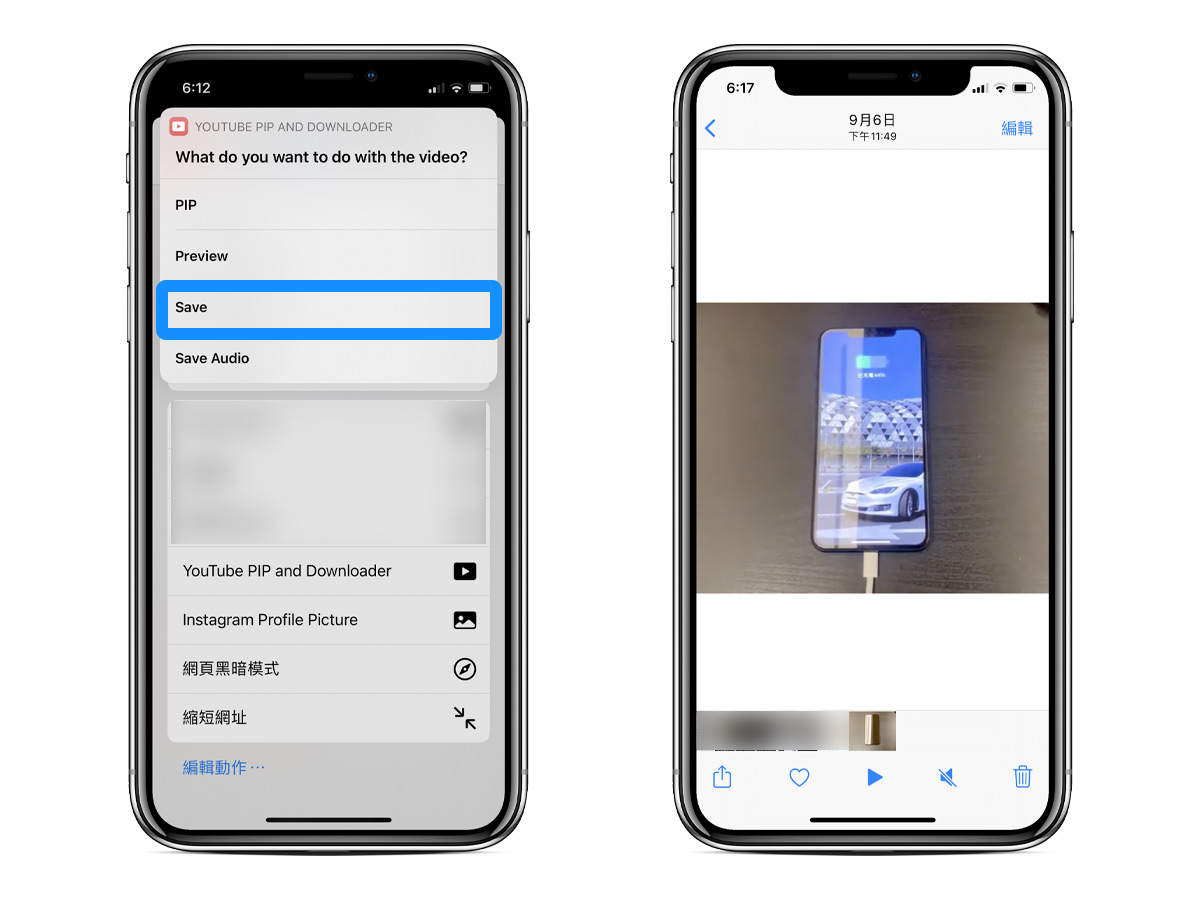
總結
整體來說,這個 iPhone 捷徑非常實用,除了能以子母視窗播放 Youtube 影片,還當作下載器!如果你是喜歡邊看影片邊滑手機的人,趕快來安裝吧!
更多 iOS 14》
